我相信很多合作伙伴不了解wps绘制思维导图的简单操作,但这并不重要。以下是wps绘制思维导图的操作过程。我希望所有感兴趣的朋友都能一起学习。
wps绘制思维导图的操作流程
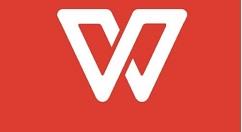
1、点击菜单栏“插入”-“思维导图”,得到如图所示的图片。
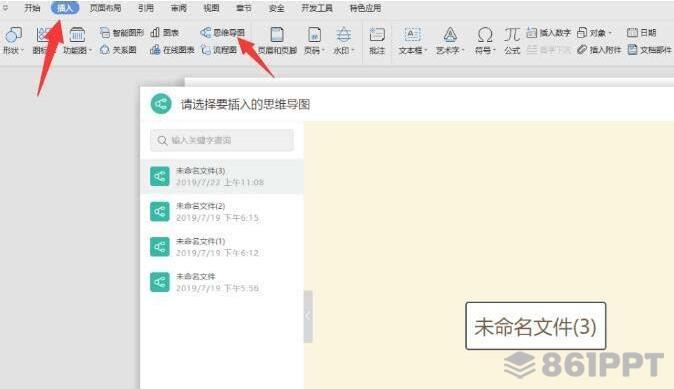
2、各种模板可以在新窗口中选择。点击新的空白图,双击更改主题内容。
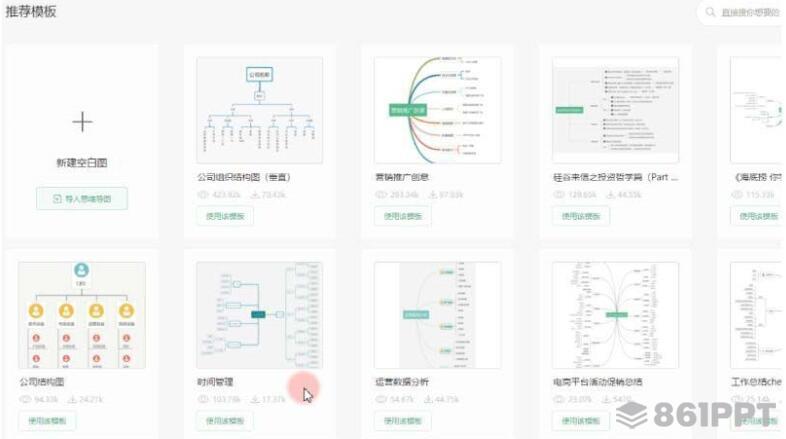
3、使用回车键增加同级主题,Tab键增加子主题,Delete键删除主题。
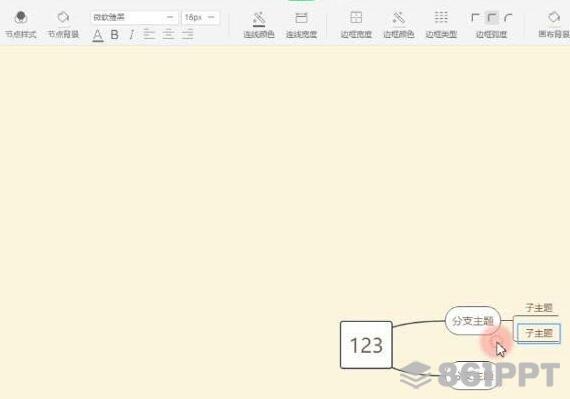
4、将节点拖到另一个节点时,有三种状态,即顶部、中间和底部 。它们分别对应于添加到另一个节点的顶部,该节点的下一级中间,以及该节点的底部。
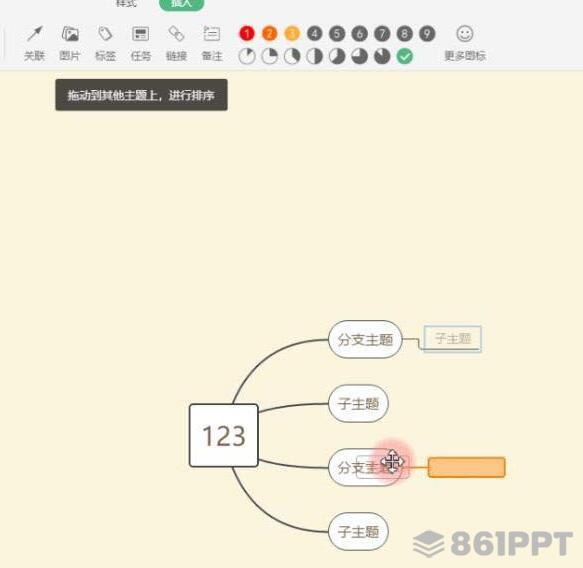
5、各级主题也可以插入“插入”。还可以插入关联、图片、标签、任务、链接、备注、符号和图标。
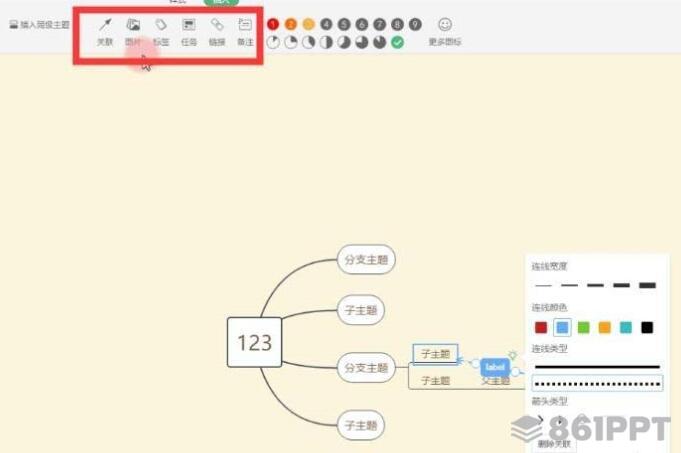
6、点击“风格”-“节点风格”,选择不同的主题风格。节点背景可以改变节点背景的颜色。字体格式也可以根据个人需要进行调整。这里可以设置连接颜色、连接宽度和框架宽度。颜色、类型、弧度、画布背景、主题风格和结构。
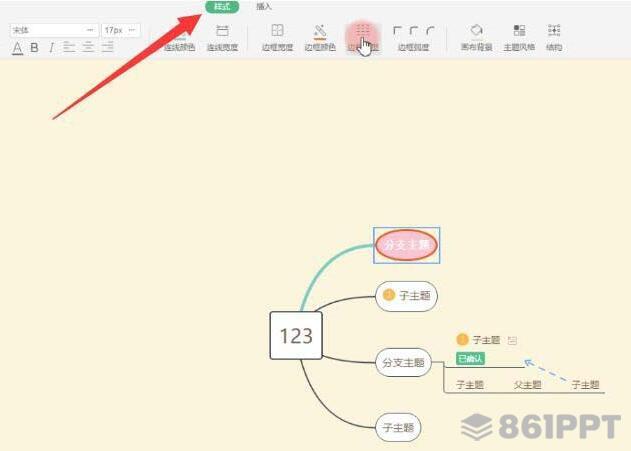
7、如果你不想一个接一个地设置节点,格式刷是一个非常实用的功能。点击左上角的格式刷图标或按下快捷键Ctrl/CMD+g。右键菜单中放置了许多快捷键,可以点击右键查看。
学习wps绘制思维导图的操作流程,一定会对大家有所帮助。